Dispositivos podem Chromebook Que contém os itens certos dentro agora Instale e execute o Linux E para fornecer uma experiência completa de desktop KDE sem deixar o Chrome OS na mesma máquina. Este método ainda não é perfeito, mas cria uma plataforma de computação híbrida que permite a coexistência de aplicativos Linux e Android. Chrome OS.
Com isso dito, não pretendo instalar o Galium OS como um substituto para o Chrome OS. Eu fiz em Chromebook Que foi lançado mais cedo e que atualmente está desatualizado e os resultados são utilizáveis. No entanto, quero dizer rodar um ambiente gráfico Linux completo usando Desktop KDE. À medida que essa solução aumenta o uso atual de aplicativos Android, está tudo em contêineres separados na parte superior do Chrome OS em um único Chromebook.
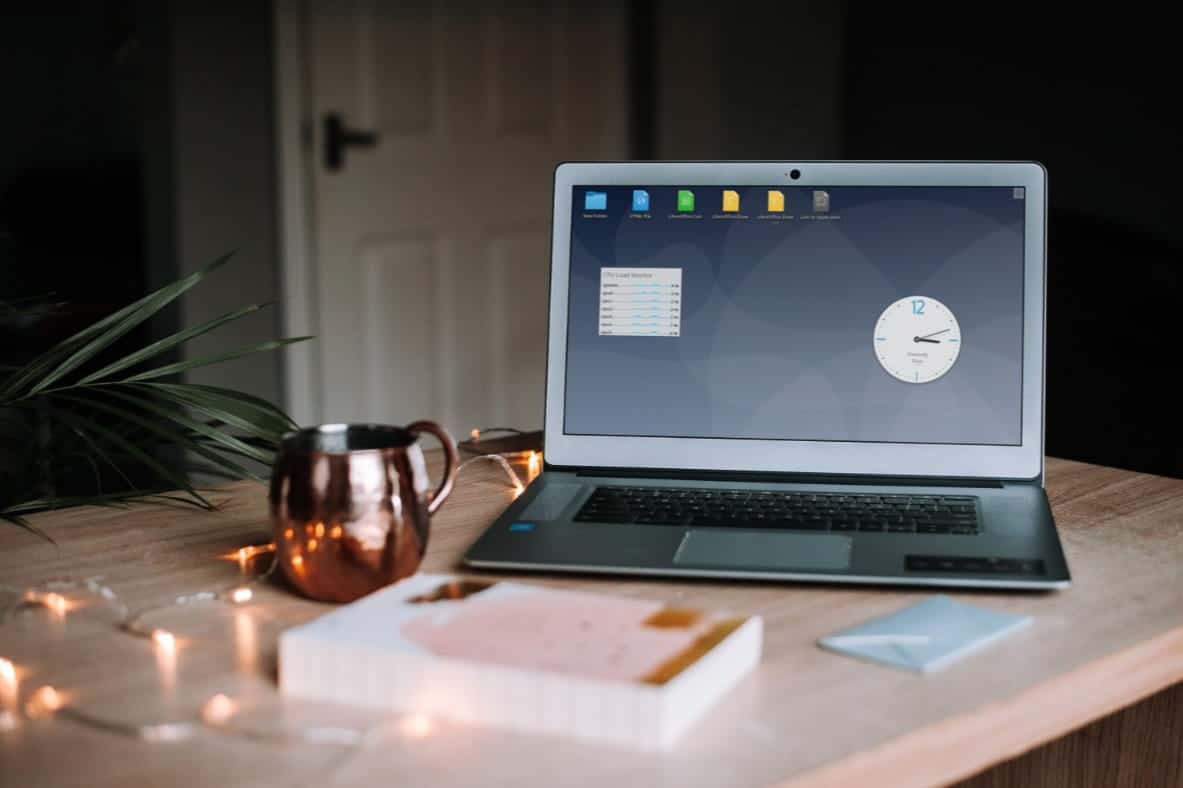
O Chrome OS pode ser executado Aplicativos Linux , Você só precisa habilitar o Linux nas configurações para continuar usando os comandos de terminal. No entanto, ainda instalamos aplicativos Linux em Chrome OS Mas muitos usuários sentiram falta de ferramentas, ícones de aplicativos, atalhos do Linux, etc., o que só é possível no desktop Linux. Vamos instalar o Linux no Chrome OS para obter a experiência completa de desktop.
Como instalar o Linux, incluindo interface do usuário no Chrome OS
Para começar, você precisa habilitar o Linux em seu Chromebook. Para fazer isso, vá para الإعدادات 
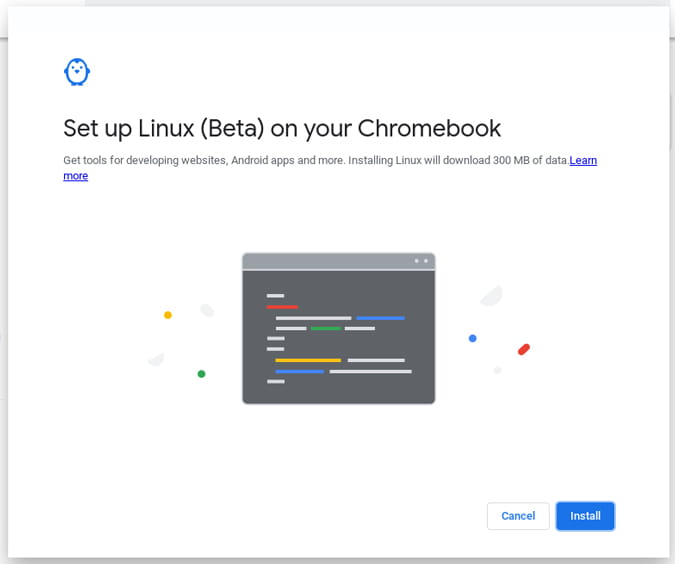
Estaremos instalando o KDE usando o Terminal. É uma boa ideia alterar a senha para manter as coisas seguras em vez de trabalhar com a senha padrão.
Caso você não se lembre da senha antiga, você pode desligar o recurso Linux e executá-lo novamente para limpar todos os arquivos Linux em seu sistema.
Para alterar a senha, abra um terminal e digite:
sudo passwd root
Você nem consegue ver os pontos de senha enquanto digita. Não se preocupe, você pode simplesmente continuar digitando a senha.
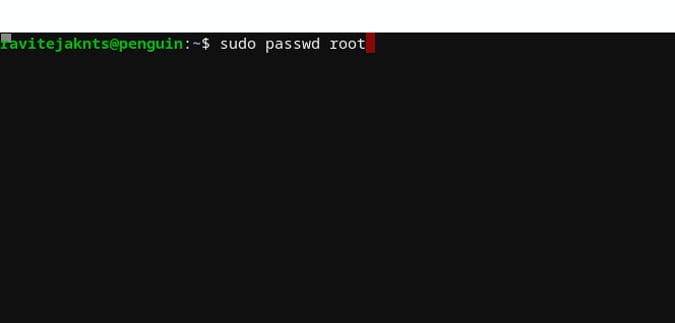
Você alterou com sucesso a senha do Linux. No caso de ser solicitado pelo KDE para inserir sua senha a qualquer momento, você pode usar esta senha para efetuar login novamente.
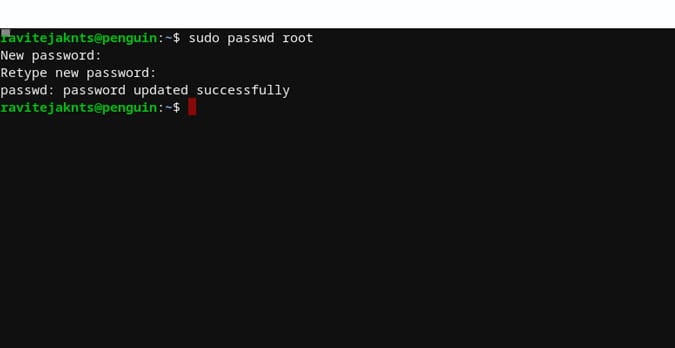
Agora, para instalar o KDE, digite o seguinte comando.
sudo apt-get install task-kde-desktop
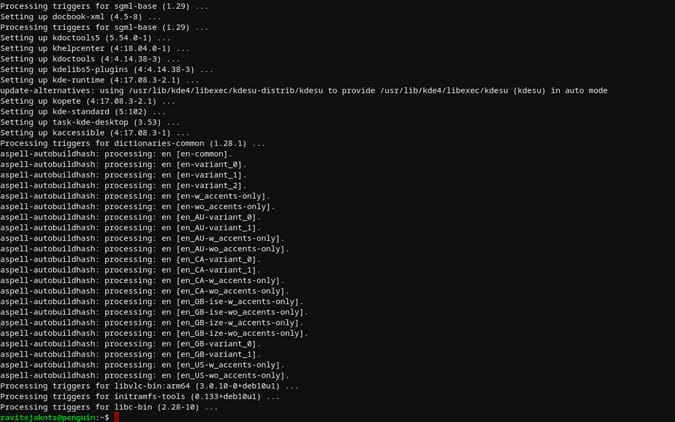
Demorou cerca de 45 minutos para instalar o KDE em um Chromebook. Portanto, recoste-se, relaxe e, uma vez que o processo de instalação for concluído, você pode iniciar o KDE digitando o seguinte comando no Terminal.
startkde
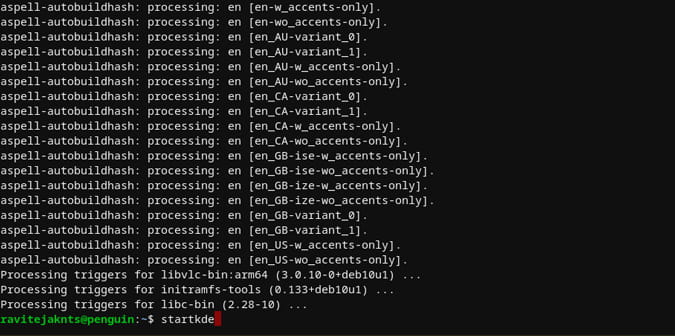
Este método funcionou muito bem para mim, mas se você receber alguns erros de exibição durante a instalação, você pode usar o seguinte ícone no Terminal e clicar Entrar. Este código adicionará os arquivos Linux necessários e resolverá o problema. Se não houver erros para você, pule esta etapa.
cp /etc/X11/xinit/xinitrc ~/.xinitrc
Depois que a área de trabalho do Linux estiver instalada e em execução, você pode clicar com o botão direito para adicionar ferramentas, atalhos, etc. Todos os aplicativos Linux que você instalou usando o Terminal antes podem ser acessados através do menu de aplicativos do KDE.
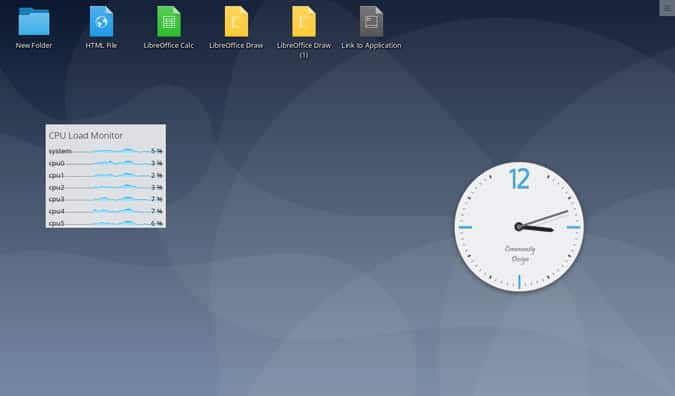
Você ainda pode acessar o Chrome OS fechando o Terminal. Para acessar o KDE novamente, abra um terminal e digite “startkde".
Caso o KDE exija uma senha, você pode usar a senha que definimos anteriormente.
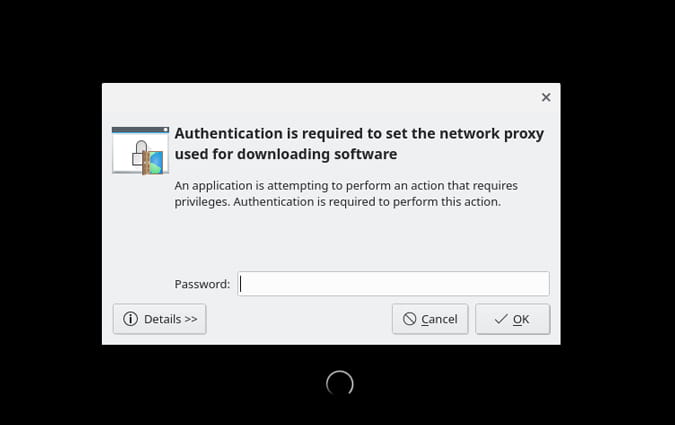
Por exemplo, o Chrome OS suporta muitos Desktops , Você pode abrir o KDE em uma área de trabalho e o Chrome OS em outra. Assim, você pode alternar facilmente entre o Linux e o Chrome OS usando um atalho Rolagem com três dedos No trackpad.
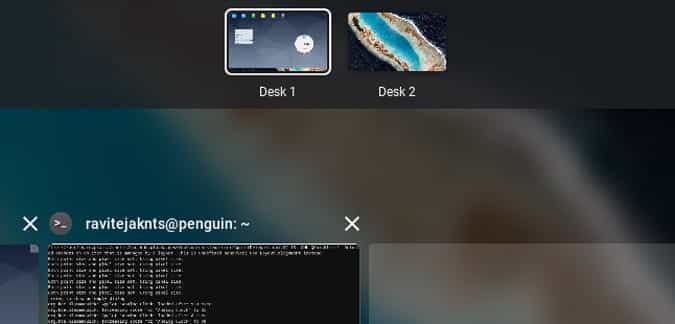
Últimas palavras
Na verdade, sou um grande fã da interface limpa que o Chrome OS tem a oferecer. Mas se você estiver procurando por todos os recursos que o desktop Linux tem a oferecer. Esta é a maneira mais limpa e fácil de obter a experiência de desktop Linux no Chrome OS. O que você acha? Deixe-me saber nos comentários abaixo.







